Diferencia entre revisiones de «Modding:Instalar SMAPI en Windows»
m (fix EN link) |
(use header template) |
||
| (No se muestran 2 ediciones intermedias del mismo usuario) | |||
| Línea 1: | Línea 1: | ||
| − | {{Modding | + | {{Modding player guide header}} |
''Nota: Todos los enlaces que te lleven fuera de la wiki en español, están en inglés'' | ''Nota: Todos los enlaces que te lleven fuera de la wiki en español, están en inglés'' | ||
| − | <br>Esta página explica cómo instalar SMAPI (la herramienta que le permite utilizar mods) en Windows. Véase también:<br> | + | <br />Esta página explica cómo instalar SMAPI (la herramienta que le permite utilizar mods) en Windows. Véase también:<br /> |
* [[Modding:Instalar SMAPI en Android|Instrucciones para Android]] | * [[Modding:Instalar SMAPI en Android|Instrucciones para Android]] | ||
* [[Modding:Instalar SMAPI en Linux|Instrucciones para Linux]] | * [[Modding:Instalar SMAPI en Linux|Instrucciones para Linux]] | ||
| Línea 14: | Línea 14: | ||
:# Ejecuta el juego sin SMAPI al menos una vez (Para que puedas configurarlo por primera vez). | :# Ejecuta el juego sin SMAPI al menos una vez (Para que puedas configurarlo por primera vez). | ||
:# Descargue la [https://smapi.io/ última versión de SMAPI]. | :# Descargue la [https://smapi.io/ última versión de SMAPI]. | ||
| − | :# Extraiga el archivo < | + | :# Extraiga el archivo <samp>.zip</samp> en algún lugar (pero no en la carpeta del juego ni en la carpeta %TEMP% de Windows). |
| − | :# Haga doble clic en < | + | :# Haga doble clic en <samp>install on Windows.bat</samp>, y siga las instrucciones en pantalla. <br />''El instalador detectará tu juego y agregará SMAPI por ti'' |
| − | :#Si usa Steam, continúe con la siguiente sección. De lo contrario, simplemente ejecute < | + | :#Si usa Steam, continúe con la siguiente sección. De lo contrario, simplemente ejecute <samp>StardewModdingAPI.exe</samp> en tu [[Modding:Guía_del_jugador/Introducción#Encuentra_tu_carpeta_del_juego|carpeta del juego]] para jugar con mods. |
; Parte 2: Configurar Steam | ; Parte 2: Configurar Steam | ||
| Línea 46: | Línea 46: | ||
==Desinstalar== | ==Desinstalar== | ||
| − | # Ejecute < | + | # Ejecute <samp>install.exe</samp> y elija ''uninstall''. |
# Ponga en blanco los parámetros de lanzamiento de Steam (Si lo cambió). | # Ponga en blanco los parámetros de lanzamiento de Steam (Si lo cambió). | ||
| − | (Si desea jugar sin mods temporalmente, puede ejecutar < | + | (Si desea jugar sin mods temporalmente, puede ejecutar <samp>Stardew Valley.exe</samp> en su lugar.) |
[[de:Modding:SMAPI auf Windows]] | [[de:Modding:SMAPI auf Windows]] | ||
[[en:Modding:Installing SMAPI on Windows]] | [[en:Modding:Installing SMAPI on Windows]] | ||
[[zh:使用模组:在Windows上安装SMAPI]] | [[zh:使用模组:在Windows上安装SMAPI]] | ||
Revisión actual del 16:46 22 ago 2022
Nota: Todos los enlaces que te lleven fuera de la wiki en español, están en inglés
Esta página explica cómo instalar SMAPI (la herramienta que le permite utilizar mods) en Windows. Véase también:
Instalar
Opción A: Utilice el instalador de SMAPI
- Consulte la guía de vídeo no oficial.
- Parte 1: Instalar SMAPI
- Ejecuta el juego sin SMAPI al menos una vez (Para que puedas configurarlo por primera vez).
- Descargue la última versión de SMAPI.
- Extraiga el archivo .zip en algún lugar (pero no en la carpeta del juego ni en la carpeta %TEMP% de Windows).
- Haga doble clic en install on Windows.bat, y siga las instrucciones en pantalla.
El instalador detectará tu juego y agregará SMAPI por ti - Si usa Steam, continúe con la siguiente sección. De lo contrario, simplemente ejecute StardewModdingAPI.exe en tu carpeta del juego para jugar con mods.
- Parte 2: Configurar Steam
- Puede usar SMAPI a través de Steam para habilitar la superposición y los logros. Esto requiere unos pocos pasos más.
- Mantenga abierta la ventana del instalador de SMAPI.
(Si ya la cerró, simplemente ejecútela de nuevo. No es necesario desinstalarla primero). - Copie el texto de la ventana del instalador que se ve así (vea cómo copiar texto):

Asegúrese de copiar toda la línea, incluidas las comillas"y el%command%.
Su ruta final debería verse así:"Su ruta aquí" %command% - En Steam, haga clic derecho en Stardew Valley y elija Propiedades:
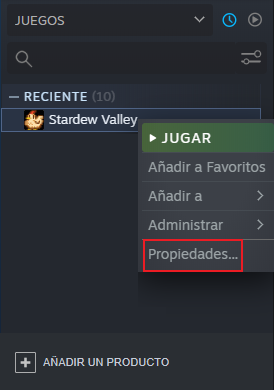
- Haga clic en General > Definir parámetros de lanzamiento:
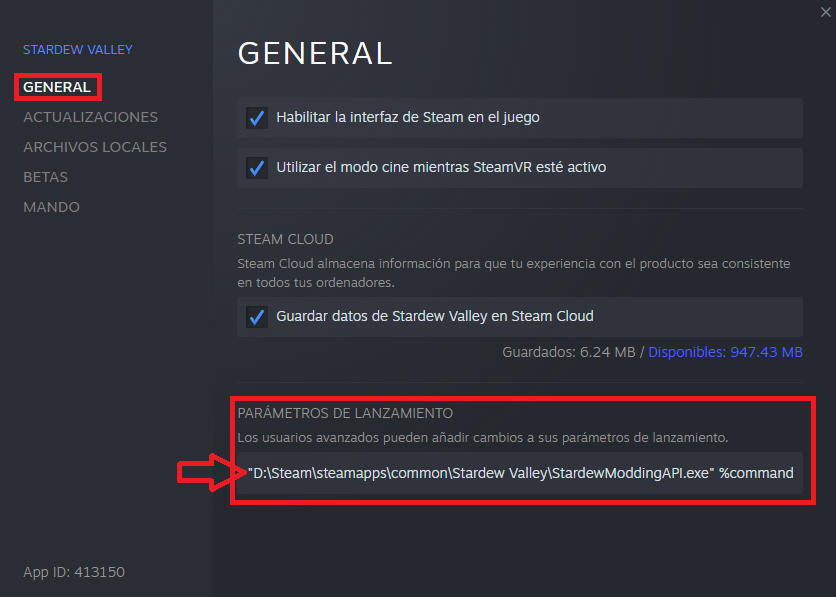
- Reemplace cualquier cosa en el cuadro de texto con el texto que copió del instalador.
Para pegar texto, haga clic en el cuadro y presione CTRL + V. - Haga clic en Aceptar para guardar sus cambios.
- A partir de ahora, simplemente inicie el juego a través de Steam para ejecutar SMAPI con la superposición de Steam y sus logros.
- Mantenga abierta la ventana del instalador de SMAPI.
Para instalar manualmente, consulte las instrucciones en el archivo readme del instalador.
Option B: Utilice ModDrop
ModDrop es un administrador de mods que admite SMAPI. Puede instalar SMAPI, mantenerlo actualizado y simplificar la instalación de mods.
- Instala ModDrop y abralo.
- En la esquina superior derecha, haga clic en Install SMAPI o Update Available.
- Debería aparecer una ventana que diga algo como "A new version of SMAPI is available." Haga clic en el botón Install y siga las instrucciones en pantalla.
Actualizar
Opción A: Utilice el instalador de SMAPI
Simplemente instale la nueva versión; el instalador limpiará automáticamente las versiones anteriores. (No necesita configurar Steam nuevamente).
Option B: Utilice ModDrop
Si usa el ModDrop, haga clic en Update Available en la esquina superior derecha si aparece y sigue las instrucciones en pantalla.
Desinstalar
- Ejecute install.exe y elija uninstall.
- Ponga en blanco los parámetros de lanzamiento de Steam (Si lo cambió).
(Si desea jugar sin mods temporalmente, puede ejecutar Stardew Valley.exe en su lugar.)